Kopfzeilen, Fußzeilen und Seitenzahlen
Fügen Sie Kopf- und Fußzeilentext und Seitenzahlen zu Ihrem Dokument hinzu. Wählen Sie aus einer Vielzahl von Optionen für Position und Formatierung. Eine Vorschau zeigt die Position der einzelnen Elemente auf der Seite an, basierend auf den aktuell ausgewählten Optionen. Sie können Kopf-/Fußzeilentext und Seitenzahlen nicht an derselben Position platzieren. Wenden Sie Kopf- und Fußzeilen sowie Seitenzahlen auf einmal oder separat an, um jeweils unterschiedliche Formatierungsoptionen wie Schriftarten und Seitenbereiche zu berücksichtigen.
Hinzufügen von Seitenzahlen
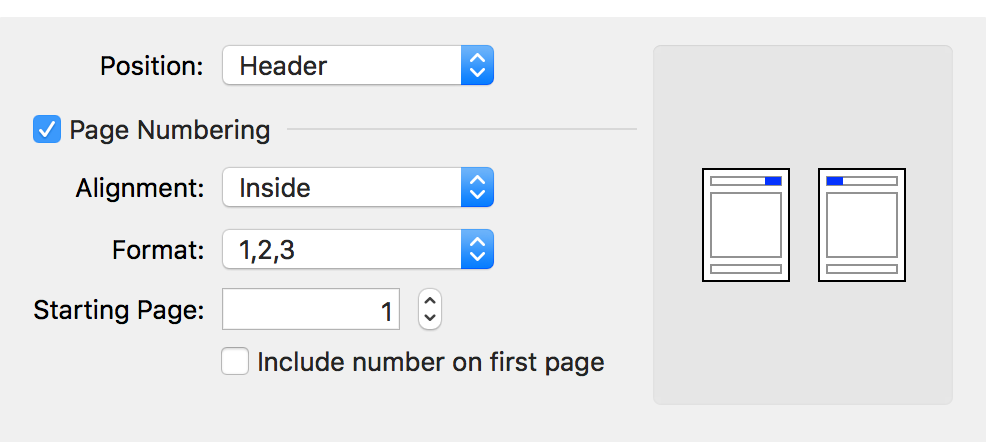
- Wählen Sie in der Menüleiste Bearbeiten > Kopfzeilen, Fußzeilen, Seitenzahlen > Einfügen. Das Dialogfeld Kopfzeile, Fußzeile, Seitenzahl wird geöffnet.
- Wählen Sie im Menü "Position" aus, ob die Seitenzahlen am oberen Rand der Seite in der Kopfzeile oder am unteren Rand der Seite in der Fußzeile erscheinen sollen.
- Aktivieren Sie das Feld Seitennummerierung, um Seitenzahlen hinzuzufügen. Andernfalls kann nur eine Kopf- oder Fußzeile angewendet werden.
- Wählen Sie aus den folgenden Optionen:
- Ausrichtung: Legt die Ausrichtung der eingefügten Seitenzahlen fest. Wählen Sie "Linksbündig", "Zentriert", "Rechtsbündig", "Innen" oder "Außen".
- Format: legt das Format der eingefügten Seitenzahlen fest. Wählen Sie Ziffern, Alphabetisch, Römisch oder Bates-Nummerierung (Weitere Informationen zur Bates-Nummerierung finden Sie unten).
- Startseite: gibt die Nummer der Anfangsseite an, die in das PDF-Dokument eingefügt werden soll.
- Seitenzahl auch auf erster Seite einfügen: gibt an, ob die Seitenzahl auf der ersten Seite des Dokuments eingefügt werden soll.
- Schrift: Wählen Sie eine Schriftart aus dem Menü Schriftart aus.
- Nummerierungs-Layout: Anzeige von Nummern in einem "Seite # von ##"-Layout. Siehe Erweiterte Optionen.
- Benutzerdefinierter Bereich: Zahlen auf einen benutzerdefinierten Seitenbereich anwenden. Siehe Erweiterte Optionen.
- Klicken Sie auf Einfügen.
Kofax Power PDF for Mac fügt automatisch auf jeder Seite des PDF-Dokuments eine fortlaufende Seitennummer ein, wobei die angegebenen Optionen verwendet werden.
Bates-Nummerierung
Zur leichteren Identifizierung und schnelleren Suche in großen Dateimengen können Sie die Bates-Nummerierung als eine der verfügbaren Formatoptionen festlegen.

- Wählen Sie Bearbeiten > Kopfzeilen, Fußzeilen, Seitenzahlen > Einfügen. Das Dialogfeld Kopfzeile, Fußzeile, Seitenzahl wird geöffnet.
- Wählen Sie Bates-Nummerierung in der Option Format. Das Dialogfeld wird erweitert und zeigt die folgenden zusätzlichen Optionen an:
- Präfix: gibt das optionale Bates-Nummerierungspräfix an.
- Stellen: gibt die Anzahl der Ziffern an, die in der Bates-Nummerierungsfolge verwendet werden sollen. Gültige Werte reichen von 3 bis 8.
- Wählen Sie andere Optionen, wie im obigen Abschnitt beschrieben.
- Klicken Sie auf Einfügen.
Kofax Power PDF for Mac fügt automatisch auf jeder Seite des PDF-Dokuments eine Seitennummer in Bates-Nummerierungsreihenfolge ein, wobei die angegebenen Optionen verwendet werden.
Hinzufügen von Kopf- und Fußzeilen

- Wählen Sie in der Menüleiste Bearbeiten > Kopfzeilen, Fußzeilen, Seitenzahlen > Einfügen. Das Dialogfeld Kopfzeile, Fußzeile, Seitenzahl wird geöffnet.
- Wählen Sie im Menü "Position", ob Sie eine Kopf- oder eine Fußzeile hinzufügen möchten.
- Deaktivieren Sie das Kontrollkästchen Seitennummerierung, wenn Sie keine Seitenzahlen hinzufügen möchten.
- Wählen Sie aus den verfügbaren Kopf-/Fußzeilenoptionen:
- Textausrichtung: Geben Sie Ihren Kopf-/Fußzeilentext in den Textbereich des Dialogs ein. Geben Sie Ihren Text in die Felder "Links", "Zentriert" oder "Rechtsbündig" oder eine beliebige Kombination der drei Felder ein, um Ihre Kopf-/Fußzeile auf der Seite auszurichten. Wenn ein Feld ausgegraut ist, befindet sich an dieser Stelle eine Seitenzahl.
- Schrift: Wählen Sie eine Schriftart für die Kopf-/Fußzeile aus. Dies gilt auch für eventuelle Seitenzahlen.
- Benutzerdefinierter Bereich: Wenden Sie die Kopf-/Fußzeile auf einen benutzerdefinierten Seitenbereich an. Siehe Erweiterte Optionen.
Erweiterte Optionen
Klicken Sie unten im Dialogfeld auf den Pfeil neben "Erweiterte Optionen", um weitere Optionen einzublenden:

- Layout: ermöglicht flexible Seitennummerierungs-Layouts, einschließlich "Seite # von ##", wobei die Makros &[Page] und &[Pages] für die "aktuelle Seite" bzw. "Gesamtzahl der Seiten" stehen. Aufgelistete Vorlagen werden wie folgt angezeigt:
- “#” = &[Page]
- "Seite #" = Seite &[Page]
- "Seite # von ##" = Seite &[Page] von &[Pages]
Um das Layout der Seitenzahlen anzupassen, geben Sie etwas Text in das Feld "Vorlage" ein und verwenden dann die Schaltflächen # oder ##, um die Makros für "aktuelle Seite" und "Gesamtseiten" hinzuzufügen.
- Einfügen von Seite: und Bis Seite: geben Start- und Endseiten für Kopf- und Fußzeilen oder Seitenzahlen an und ermöglichen so einen benutzerdefinierten Seitenbereich.
- Randpositionierung: Geben Sie für die Randabstände Einheiten (z. B. Punkte) für die Ränder Links, Rechts oder Vertikal an.
Kofax Power PDF for Mac fügt automatisch eine fortlaufende Seitennummer in den angegebenen benutzerdefinierten Seitenbereich des PDF-Dokuments ein, wobei die angegebenen Optionen und das Vorlagen-Format verwendet werden.
Bearbeiten einer Kopfzeile, Fußzeile oder Seitenzahl
Kopf- und Fußzeilen sowie Seitenzahlen können nicht an Ort und Stelle bearbeitet werden. Wenden Sie diese stattdessen neu an.
Entfernen einer Kopfzeile, Fußzeile oder Seitenzahl
- Wählen Sie in der Menüleiste Bearbeiten > Kopfzeilen, Fußzeilen, Seitenzahlen.
- Aus dem Untermenü:
- Wählen Sie Kopfzeile entfernen, um eine Kopfzeile oder eine Seitenzahl am oberen Rand der Seite zu entfernen.
- Wählen Sie Fußzeile entfernen, um eine Fußzeile oder eine Seitenzahl am unteren Rand der Seite zu entfernen.
Hinzufügen von Zeilennummern
Einfügen von Zeilennummern in ein Dokument, ähnlich wie in einem juristischen Dokument.
- Wählen Sie Bearbeiten > Zeilennummern einfügen, um Zeilennummern auf die aktuelle Seite anzuwenden.
- Zeilennummern werden auf der linken Seite bei jeder Zeile mit Text angezeigt.
Für mehrere Seiten klicken Sie bei gedrückter Umschalttaste und wählen Sie mehrere Miniaturbilder in der Seitenleiste aus, bevor Sie den Befehl Zeilennummern einfügen verwenden. Mit Cmd+A werden alle Miniaturbilder ausgewählt.
Seitenbeschriftungen
Seitenbeschriftungen sind eine Methode, um das Seitennummerierungsformat eines Dokuments zu beschreiben. Seitenbeschriftungen stellen sicher, dass die in den Miniaturansichten von PDF-Anwendungen angezeigten Seitenzahlen mit der Seitennummerierung des Dokuments übereinstimmen. Korrekte Seitenbeschriftungen ermöglichen dem Benutzer die Suche nach einer bestimmten Seite in einem Dokument mit mehreren Seitennummerierungsformaten wie römischen oder arabischen Ziffern über die Option "Gehe zu Seite..." (Cmd+Alt+G).
Hinweise:
Die Seitennummerierung, wie sie auf einer Seite zu sehen ist, wird mit dem Dokument gedruckt, Seitenbeschriftungen hingegen nicht.
Seitenbeschriftungen werden in der Miniaturansicht oder der Seitennavigation einer PDF-Anwendung nicht angezeigt, wenn im Dokument keine Seitenbeschriftungen bereitgestellt wurden oder wenn die spezifische PDF-Anwendung, die zur Anzeige verwendet wird, keine Seitenbeschriftungen unterstützt.
Hinzufügen oder Bearbeiten von Seitenbeschriftungen
(Erweiterte Funktion von Kofax Power PDF for Mac). Siehe Hinzufügen von Seitenbeschriftungen.